
Sommario:
- Autore John Day [email protected].
- Public 2024-01-30 10:01.
- Ultima modifica 2025-01-23 14:49.
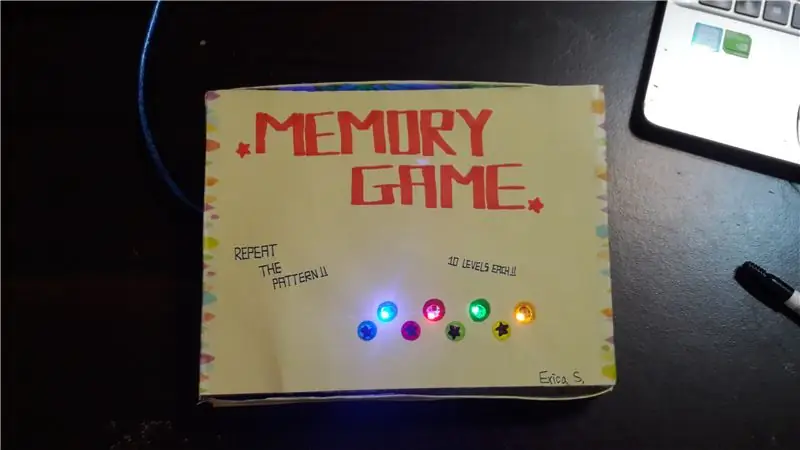
Questo progetto è una versione modificata di
Modifiche che ho apportato:
- "Arduino Simple Memory Game" a "Memory Game Box"
- Aspetto esteriore
- Tempo di ritardo (Script)
Questo è un piccolo gioco di memoria con cui passare il tempo se sei annoiato! Puoi anche usare questo gioco per testare quanto è buona la tua memoria.:)
Passaggio 1: raccogli i tuoi materiali
Tutto il materiale necessario è…
- Arduino UNO (1)
- Resistenza da 220 (8)
- LED (4) Nota: Consiglierei di utilizzare colori diversi per ciascuno dei LED.
- Bottoni (4)
- Cicalino (1)
- Tagliere (1)
- Cavi di avviamento (16)
- Cavo USB (1)
Passaggio 2: assemblare le parti

Ora è il momento di assemblare tutto!
- Usa un cavo jumper per collegare il segnale 5V su Arduino alla corsia positiva (rossa) in alto.
- Utilizzare un cavo jumper per collegare il segnale GND su Arduino alla corsia negativa (blu/nera) in alto.
- Metti 4 pulsanti sulla breadboard, con tutti loro in una linea orizzontale al centro della breadboard e 7 spazi l'uno dall'altro.
- Collegare una resistenza da 220 da uno dei pin del pulsante (in alto) alla corsia negativa (blu/nera) in alto. Ripetere per gli altri pulsanti.
- Utilizzare un cavo jumper per collegare l'altro pin del pulsante (in alto) alla corsia positiva (rossa) in alto. Ripetere per gli altri pulsanti.
Per il primo pulsante (molto a sinistra)
- Utilizzare un cavo jumper per collegare uno dei pin del pulsante (in basso) ad Arduino ping 5.
- Inserire un LED accanto al pulsante. [Nota: assicurati che non sia nella stessa corsia verticale del pulsante]
- Utilizzare un cavo jumper per collegare il pin più lungo del LED al pin 10 di Arduino.
- Utilizzare un resistore da 220 per collegare il pin più corto del LED alla corsia negativa (blu/nera) in alto.
Per il secondo pulsante (al centro a sinistra)
- Utilizzare un cavo jumper per collegare uno dei pin del pulsante (in basso) al ping 4 di Arduino.
- Inserire un LED accanto al pulsante. [Nota: assicurati che non sia nella stessa corsia verticale del pulsante]
- Utilizzare un cavo jumper per collegare il pin più lungo del LED al pin 9 di Arduino.
- Utilizzare un resistore da 220 per collegare il pin più corto del LED alla corsia negativa (blu/nera) in alto.
Per il terzo pulsante (al centro a destra)
- Utilizzare un cavo jumper per collegare uno dei pin del pulsante (in basso) al ping 3 di Arduino.
- Inserire un LED accanto al pulsante. [Nota: assicurati che non sia nella stessa corsia verticale del pulsante]
- Utilizzare un cavo jumper per collegare il pin più lungo del LED al pin 8 di Arduino.
- Utilizzare un resistore da 220 per collegare il pin più corto del LED alla corsia negativa (blu/nera) in alto.
Per l'ultimo pulsante (molto a destra)
- Utilizzare un cavo jumper per collegare uno dei pin del pulsante (in basso) al ping 2 di Arduino.
- Inserire un LED accanto al pulsante. [Nota: assicurati che non sia nella stessa corsia verticale del pulsante]
- Utilizzare un cavo jumper per collegare il pin più lungo del LED al pin 7 di Arduino.
- Utilizzare un resistore da 220 per collegare il pin più corto del LED alla corsia negativa (blu/nera) in alto.
Questo è tutto per i pulsanti e le luci a LED. Ora per il cicalino…
- Collega le linee rossa e nera del cicalino accanto ai pulsanti e ai LED.
- Utilizzare un cavo jumper per collegare la linea rossa al pin 12 di Arduino.
- Utilizzare un cavo jumper per collegare la linea nera alla corsia negativa (blu/nera) in alto.
E poi hai finalmente finito di assemblare le parti
Passaggio 3: programma Arduino
Scarica questo file e caricalo su Arduino!
Assicurati di avere Arduino installato sul tuo computer.
Passaggio 4: mettilo in una scatola
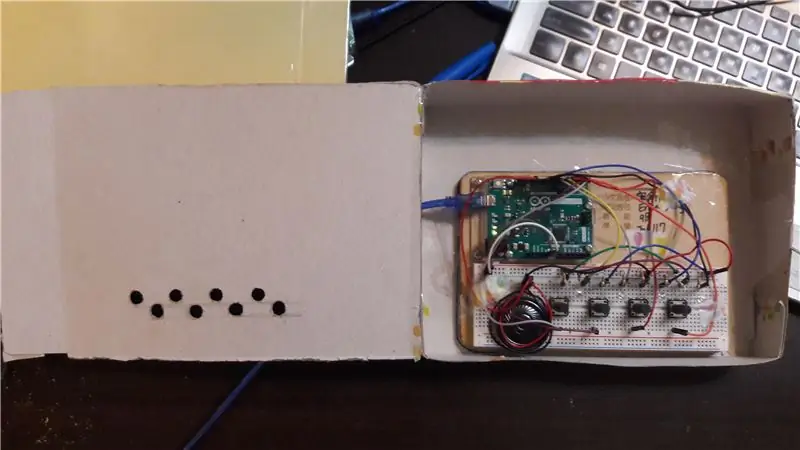
Trova una scatola e metti tutto dentro, assicurati di ritagliare i fori per i LED e i pulsanti!
Passaggio 5: decorare! (opzionale)

Dopo aver preparato la tua scatola, ora è il momento della parte divertente, la decorazione!
Naturalmente, questo è facoltativo, non è necessario farlo.
Sentiti libero di disegnare alcune cose sulla scatola, libera la tua creatività!
Passaggio 6: prodotto finito

Ora dovrebbe funzionare tutto, grazie per la visualizzazione e spero che passerai una fantastica giornata/notte!:D
Consigliato:
Scatola climatica dei funghi: 7 passaggi (con immagini)

Scatola climatica per funghi: Ciao! Ho costruito una scatola climatica per coltivare funghi. Può regolare sia la temperatura che l'umidità. Il riscaldamento o il raffreddamento funziona con un elemento peltier. L'umidità dell'aria viene aumentata con un nebulizzatore ad ultrasuoni. Ho costruito tutto modulare, s
Scatola per interruttori della luce giocattolo per bambini + Remix di giochi: 19 passaggi (con immagini)

Kid's Toy Light Switch Box + Games Remix: questo è un remix che dovevo fare da quando ho visto due fantastici tutorial e non riuscivo a smettere di pensare a combinare i due! Questo mashup combina fondamentalmente l'interfaccia del Light Switch Box con semplici giochi (Simon, Whack-a-Mole, ecc…) su t
Come caricare giochi su Arduboy e 500 giochi su flash-cart: 8 passaggi

Come caricare giochi su Arduboy e 500 giochi su Flash-cart: ho realizzato alcuni Arduboy fatti in casa con memoria Flash seriale in grado di memorizzare un massimo di 500 giochi da giocare in viaggio. Spero di condividere come caricare i giochi su di esso, incluso come archiviare i giochi nella memoria flash seriale e creare il tuo pacchetto di gioco consolidato
Configurazione dei fusibili del microcontrollore AVR. Creazione e caricamento nella memoria flash del microcontrollore del programma di lampeggio dei LED.: 5 passaggi

Configurazione dei fusibili del microcontrollore AVR. Creazione e caricamento nella memoria flash del microcontrollore del LED lampeggiante Program.: In questo caso creeremo un semplice programma in codice C e lo masterizzeremo nella memoria del microcontrollore. Scriveremo il nostro programma e compileremo il file esadecimale, utilizzando Atmel Studio come piattaforma di sviluppo integrata. Configurare il fusibile bi
Orologio con memoria della scatola di sigari: 12 passaggi

Cigar Box Memory Clock: ho realizzato un orologio con una scatola di sigari per i genitori di mia moglie per Natale, usando le immagini dei loro figli (4) quando erano molto piccoli, 50-60 anni fa. La scatola può essere utilizzata anche come piccolo contenitore per riporre chiavi, spiccioli o quant'altro….. Unfort
